Cómo abrir pestañas cerradas recientemente en Safari, Chrome y Firefox en iOS

¿Alguna vez ha cerrado accidentalmente una pestaña en su navegador en su iPhone o iPad? Aprenda cómo volver a abrir pestañas cerradas en los navegadores en iOS.
Tiendo a abrir muchas pestañas cuando navego porweb, tanto en mi PC como en mi teléfono. Antes tenía cientos de pestañas abiertas en Safari en mi teléfono. Se hace difícil encontrar pestañas con tantas pestañas abiertas. Entonces, empiezo a cerrar pestañas, a veces las que no quiero cerrar.
Afortunadamente, es fácil volver a abrir pestañas en Safari paraiOS Reabrir pestañas cerradas en Chrome y Firefox para iOS también es fácil. Hoy, te mostraré cómo volver a abrir pestañas cerradas en Safari, Chrome y Firefox para iOS.
Safari para iPhone
En Safari en su iPhone, toque el icono de pestañas en la esquina inferior derecha de la pantalla.
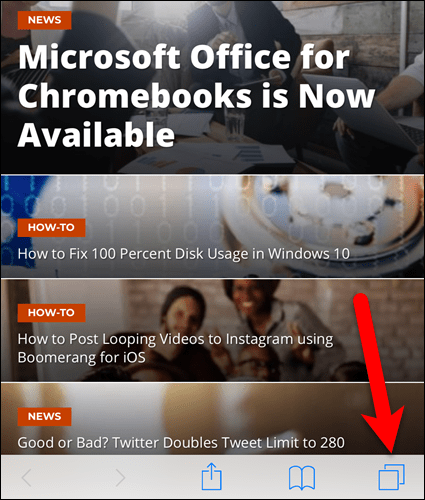
Mantenga presionado el ícono más en el centro inferior de la pantalla.
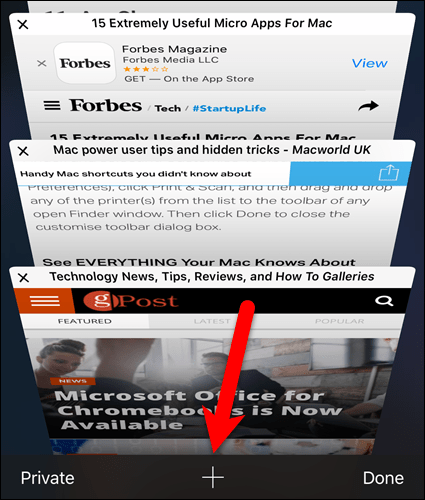
los Pestañas cerradas recientemente pantallas de visualización. Toque en una página web que desea abrir nuevamente.
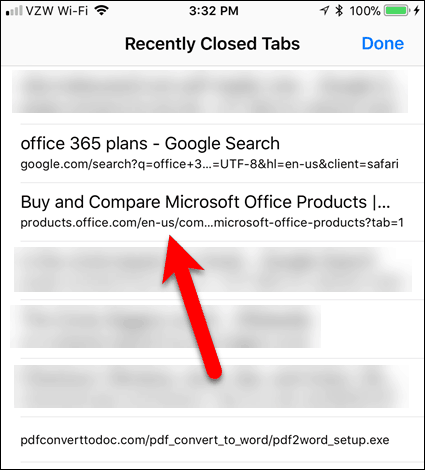
Safari para iPad
Volver a abrir una pestaña cerrada en Safari en un iPad es ligeramente diferente que en un iPhone, pero es más rápido.
En Safari en su iPad, mantenga presionado el ícono más en la esquina superior derecha de la pantalla. Aparece una ventana emergente que muestra una lista de pestañas cerradas recientemente.
Desliza hacia arriba para desplazarte por la lista. Luego, toque una página web para volver a abrirla en una pestaña nueva.
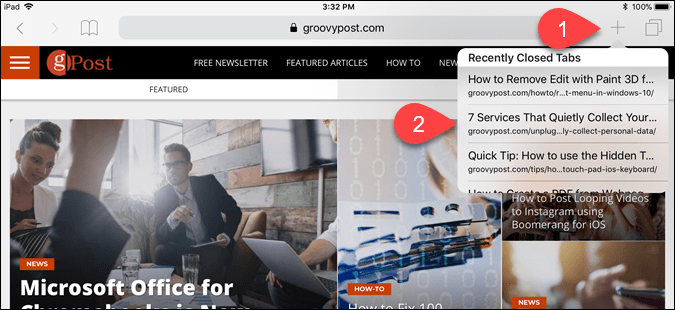
Chrome para iPhone y iPad
El método para volver a abrir pestañas cerradas en Chrome es el mismo para iPhone y iPad.
Abra Chrome y toque el ícono de menú (tres puntos verticales) en la esquina superior derecha de la pantalla.
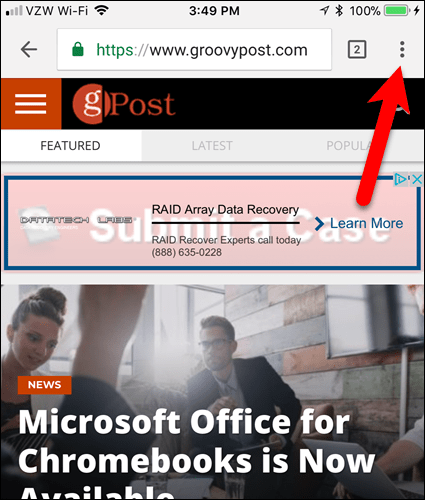
Grifo Pestañas recientes en el menú.
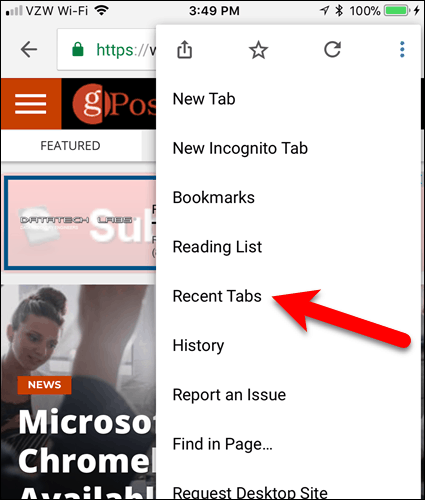
Debajo cerrado recientemente, sobre el Pestañas recientes pantalla, toque una página web para volver a abrirla en una pestaña nueva.
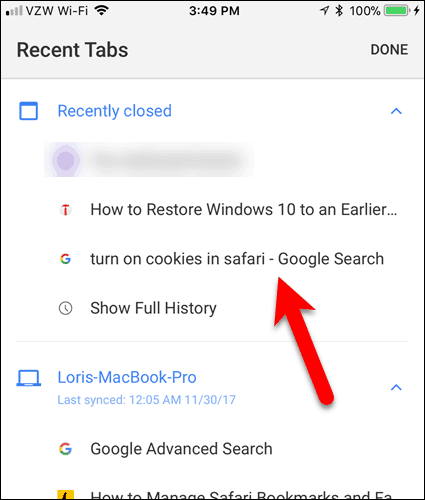
Firefox para iPhone y iPad
La reapertura de pestañas cerradas en Firefox para iOS es prácticamente la misma en iPhone y iPad. Te mostraré el procedimiento en iPhone y mencionaré las diferencias en iPad.
En Firefox, toca la barra de direcciones para resaltar la URL. Luego, toca el ícono del reloj debajo de la barra de direcciones.
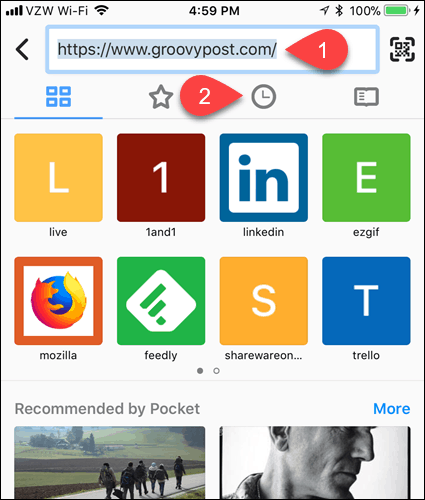
los Historia pantallas de visualización. Puede abrir páginas web visitadas anteriormente aquí. O toque Cerrado recientemente.
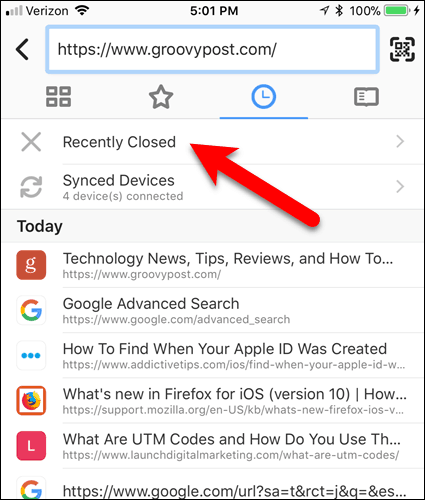
Todo tu Cerrado recientemente se enumeran las pestañas. Toque una página web para volver a abrirla. La página web seleccionada se abre en la pestaña actualmente activa, reemplazando la página web abierta previamente en esa pestaña.
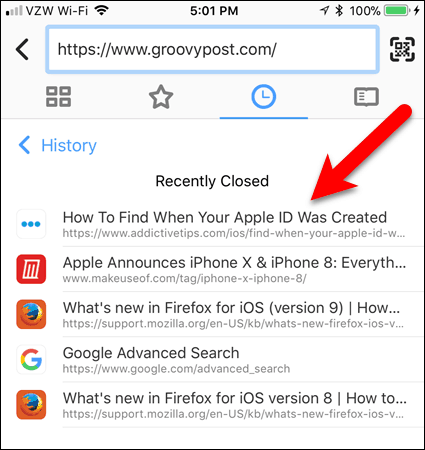
También puedes acceder a Historia pantalla tocando el botón de menú (tres barras horizontales) en la esquina inferior derecha de la pantalla de su iPhone, o en la esquina superior derecha de la pantalla de su iPad.
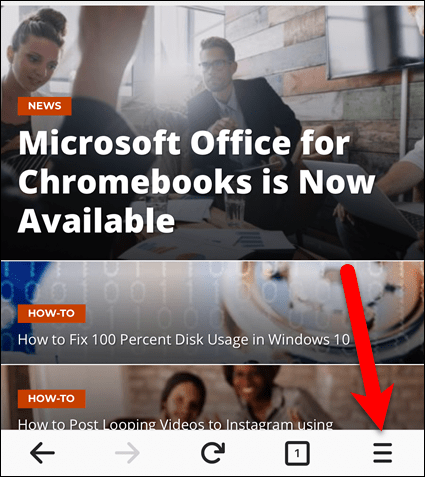
Luego, toque Historia en el menú. El menú en el iPad se despliega desde el botón de menú.
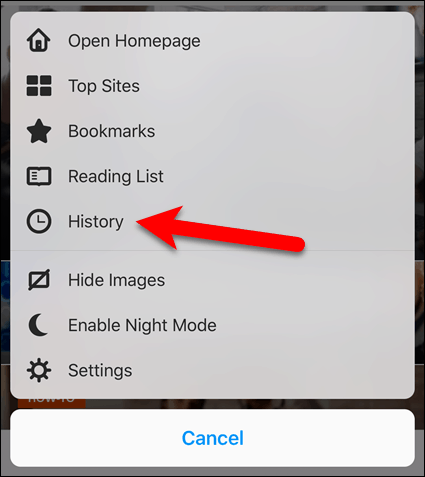
¿Cuál es tu navegador favorito para iOS? Comparta sus pensamientos y experiencias con nosotros en los comentarios a continuación.










Deja un comentario